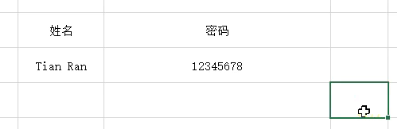1、如下图,在EXCEL姓名单元格中输入数据时,会提示需要输入内容的要求;如果在密码的单元格,要求:输入8位字母或符号,应该如何设置呢?
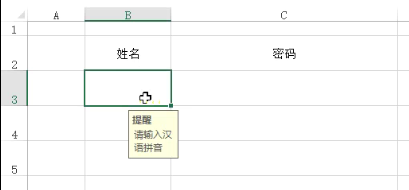
2、将鼠标点入需要输入密码的单元格;点击“数据”->"数据验证“。

3、在弹出的“数据验证”窗口,点击“设置”;在“允许”下的小窗口点选“文本长度”;在“数据”下的小窗口点选“等于”;在“长度”下的小窗口输入“8”。
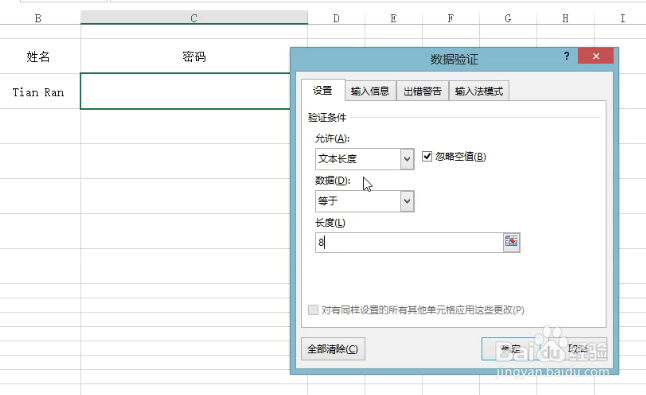
4、在“数据验证”窗口,点击“输入信息”;勾选“选定单元格时显示输入信息”;在“标题”下的小窗口输入“提醒”;在“输入信息”下的小窗口输入“请输入8位字母或符号”。

5、点击“数据验证”窗口中的“确定”,返回EXCEL数据表中的密码输入单元格;单元格出现提示:“提醒 请输入8位字母或符号”
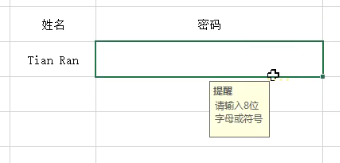
6、在单元格里输入的如果不是8位字母或符号,EXCEL会报错提醒,无法输入。

7、在单元格里输入8位字母或符号,显示正常,设置完成。